Ако се суочите са грешком „Нешто је пошло наопако. Покушајте да поново отворите подешавања касније", док покушавате да инсталирате најновије исправке у Виндовс 10 или у Виндовс 11, наставите да читате у наставку. Одржавање оперативног система Виндовс 10 ажурним је од суштинског значаја, али постоје случајеви када процес не иде тако глатко као што се очекивало. Једна таква грешка која се појављује када корисници покушавају да инсталирају најновије исправке је „Нешто је пошло наопако. Покушајте да поново отворите подешавања касније".
Пошто смо се неколико пута сусрели са овим проблемом, открили смо да може бити узрокован из више разлога, укључујући оштећене компоненте Виндовс Упдате-а или системске датотеке, или онемогућене услуге потребне да би Виндовс Упдате радио без грешака..
У овом водичу ћете пронаћи листу неколико метода за решавање проблема за решавање грешке Виндовс 11/10 Упдате „Нешто је пошло наопако. Покушајте да поново отворите подешавања касније.
Како да поправите: грешка Виндовс Упдате „Нешто је пошло наопако. Покушајте да поново отворите подешавања касније“ у оперативном систему Виндовс 11/10.
Метод 1. Промените тип покретања УОС услуге на Аутоматски.
Уобичајена грешка „Нешто је пошло наопако. Покушајте да поново отворите подешавања касније“ у Виндовс Упдате-у се појављује јер Ажурирајте Орцхестратор Сервице (УОС) није покренут или онемогућен. Дакле, први корак за решавање проблема је да обезбедите да је УОС услуга покренута.
1. Истовремено притисните тастер Виндовс  + Р тастери за отварање командног оквира за покретање.
+ Р тастери за отварање командног оквира за покретање.
2. У командни оквир за покретање откуцајте: услуге.мсц и притисните Ентер.

3. У прозору Услуге пронађите и двапут кликните на Ажурирајте Орцхестратор Сервице.
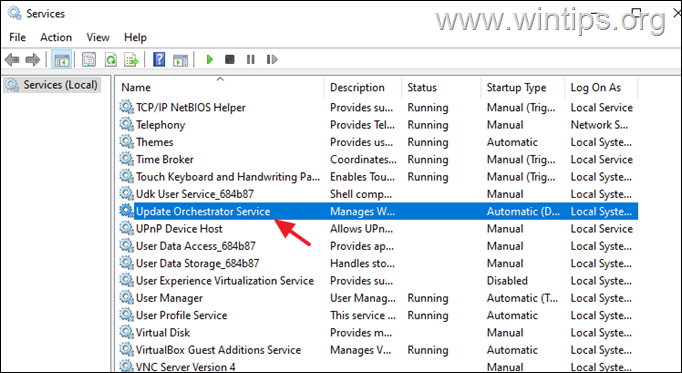
4. Проширите падајући мени против Тип покретања и изаберите Аутоматски.
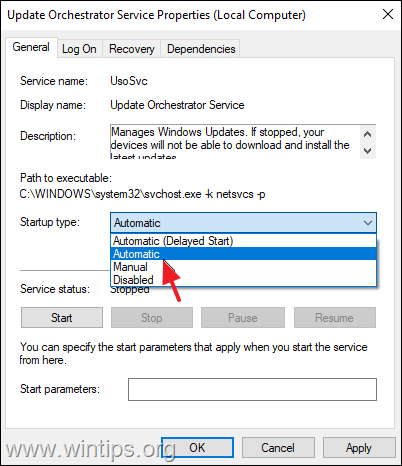
5. Хит Применити и онда У реду да сачувате промене.
6. Извршите исте кораке за Виндовс Упдате услуга.
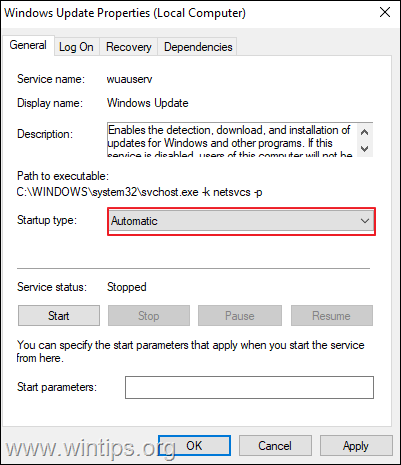
6. Рестарт рачунар и проверите да ли је проблем решен.
Метод 2. Избришите преузете датотеке Виндовс Упдате.
У неколико случајева грешке Виндовс Упдате су последица чињенице да су датотеке потребне за ажурирање оштећене. У таквим случајевима најбоље решење је да избришете већ преузете датотеке потребне за Виндовс Упдате како бисте натерали ваш систем да поново преузме исправке од почетка. Да то уради:
1. У поље за претрагу откуцајте: цмд или командна линија
2. Десни клик на командна линија (резултат) и изаберите Покрени као администратор.

3. У прозору командне линије откуцајте следеће команде редом (притисните Ентер после сваке команде):
- нето стоп битови
- нет стоп вуаусерв
- нет стоп аппидсвц
- нет стоп цриптсвц
- рен %системроот%СофтвареДистрибутион СофтвареДистрибутион.бак
- рен %системроот%систем32цатроот2 цатроот2.бак
- нето стартни битови
- нет старт вуаусерв
- нет старт аппидсвц
- нет старт цриптсвц
![цлип_имаге005[4] цлип_имаге005[4]](/f/130e6d5343f902688d4e832a4102fa83.jpg)
4. Затворите прозор командне линије и поново покрените рачунар.
5. Идите на Виндовс Упдате и проверите и инсталирајте исправке.
Метод 3. ПОПРАВИТЕ грешку „Нешто је пошло наопако“ у Виндовс 10 ажурирању помоћу уређивача регистра.
Трећи метод за решавање проблема са ажурирањем Виндовс 10 „Нешто је пошло наопако. Покушајте да поново отворите подешавања касније", је да измените регистар према упутствима у наставку:
1. Истовремено притисните тастер Виндовс  + Р тастери за отварање командног оквира за покретање.
+ Р тастери за отварање командног оквира за покретање.
2. У командни оквир за покретање откуцајте: регедит и притисните Ентер.

3а. Унутар уређивача регистра идите до доле наведене локације.
- ХКЕИ_ЛОЦАЛ_МАЦХИНЕ\СИСТЕМ\ЦуррентЦонтролСет\Сервицес\УсоСвц
3б. Сада пронађите и дупли клик на Почетак у десном окну.
3ц. У оквиру Подаци о вредности откуцајте 2 и ударио У реду.
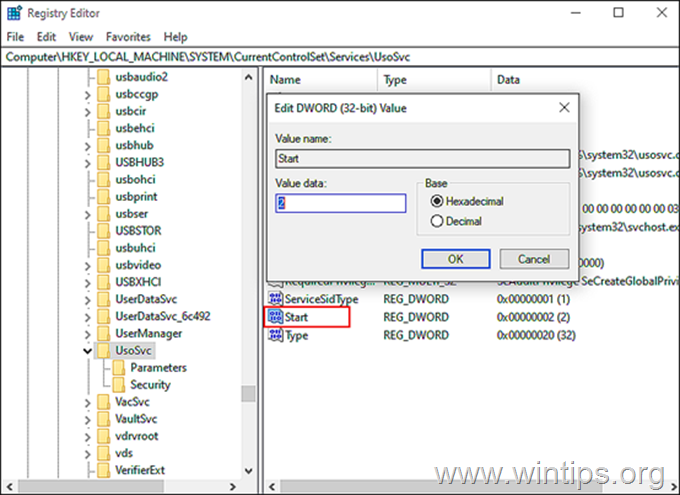
4. Сада следите исте кораке и подесите Почетак вредност за 2 у следећим кључевима регистратора:
- ХКЕИ_ЛОЦАЛ_МАЦХИНЕ\СИСТЕМ\ЦуррентЦонтролСет\Сервицес\ВааСМедицСвц
- ХКЕИ_ЛОЦАЛ_МАЦХИНЕ\СИСТЕМ\ЦуррентЦонтролСет\Сервицес\вуаусерв
5. По завршетку, Близу Виндовс Регистри Едитор и поново покренути ваш рачунар.
Метод 4. ПОПРАВИТЕ „Нешто је пошло наопако“ у Виндовс Упдате-у тако што ћете поправити системске датотеке.
1. Отвори Командни редак као администратор.
2. У прозору командне линије откуцајте следећу команду и притисните Унесите:
- Дисм.еке /Онлине /Цлеануп-Имаге /Ресторехеалтх

3. Будите стрпљиви док ДИСМ не поправи продавницу компоненти. Када се операција заврши (требало би да будете обавештени да је оштећење складишта компоненти поправљено), дајте ову команду и притисните Ентер:
- СФЦ /СЦАННОВ

4. Када се СФЦ скенирање заврши, поново покренути рачунар.
5. Покушајте поново да ажурирате систем.
Метод 5. ПОПРАВИТЕ „Нешто је пошло наопако“ креирањем новог корисничког налога.
Неки корисници су пријавили да је грешка у ажурирању „Нешто је пошло наопако. Покушајте да поново отворите подешавања касније" у Виндовс 10, настаје када је кориснички профил оштећен. Дакле, покушајте да креирате нови кориснички налог, а затим проверите да ли је грешка нестала.
1. Истовремено притисните тастер Виндовс  + Р тастере за отварање командног оквира „Покрени“.
+ Р тастере за отварање командног оквира „Покрени“.
2. Тип контролне корисничке лозинке2 и притисните У РЕДУ.
3. Кликните Додати дугме за креирање новог корисника.

5. Затим изаберите Пријавите се без Мицрософт налога (не препоручује се).

5. Кликните Локални налог.

6. Унесите акредитиве новог корисника (корисничко име и лозинку) и притисните Следећи.

7. Кликните Заврши на последњем екрану.
8. Изаберите новог корисника са листе корисника и изаберите Својства.

9. Проверите Администратор поље и кликните У реду да бисте новом кориснику дали администраторска права.

10. Сада Одјава или поново покрените рачунар и пријавите се на Виндовс са новим налогом.
11. Идите на Виндовс Упдате и проверите да ли је грешка нестала.
Метод 6. Извршите надоградњу оперативног система Виндовс 10 на месту.
У случајевима када Виндовс Упдате показује грешке које се не могу решити на друге начине, једно од најефикаснијих решења је надоградња „на месту“.
Надоградња „на месту“ омогућава Виндовс ОС Инсталлер-у да замени све датотеке оперативног система без утицаја на ваше личне датотеке или претходно инсталиране програме. Дакле, пређите на наш детаљни водич како извршити надоградњу на месту урадити тако.
То је то! Који метод је радио за вас?
Јавите ми да ли вам је овај водич помогао тако што ћете оставити коментар о свом искуству. Лајкујте и поделите овај водич да бисте помогли другима.